راهنمای کامل هاست سیپنل Cpanel + فیلم آموزشی
آنچه می خوانید
هاست سیپنل امروزه به عنوان یکی از پرطرفدارترین هاست های موجود در دنیا شناخته شده که کسب و کار های فراوانی از طریق هاست Cpanel وبسایت خود را مدیریت میکنند. سیپنل Cpanel دارای امکانات بسیار بالایی است که هر مدیری نسبت به ویژگی های آن باید مطلع باشد. در این مقاله میتوانید راهنمای کامل هاست سیپنل Cpanel + فیلم آموزشی آن را مشاهده کنید.
هاست سیپنل Cpanel چیست؟
هاست سیپنل یک پنل کنترل میزبانی وب، مبتنی بر لینوکس است که بوسیله ایجاد رابط کاربری و ابزار خودکار طراحی شده است تا کار کردن با فضای میزبانی وب را برای کاربران راحت تر کند. سیپنل در سه نوع برای استفاده خریداران سرور، فضاهای ریسیلر و کاربر دارنده وب سایت طراحی شده است تا مصرفکنندگان و خریداران سرورها بتوانند به شکلهای گوناگون روی فضای خود کنترل داشته باشند
هاست سیپنل دارای بخش های مختلفی است که در ادامه به صورت کامل میتوانید در ویدیو های قرار داده شده توضیح هر کدام از بخش های این هاست پرطرفدار قرار داده شده است. تمامی توضیحاتی که در ادامه خواهید دید در هاست شما موجود است مگر اینکه از هاست های رایگان یا وبسایت هایی که معتبر نیستند استفاده کرده باشید.
شاید براتون جالب باشه که بدونید هاست سی پنل دکتر وردپرس از وبسایت میزبان فا بوده و با توجه به پشتیبانی و کیفیت ارائه هاست میزبان فا؛ دکتر وردپرس نیز به شما خرید هاست سی پنل رو از این سایت پیشنهاد میده.
فهرست راهنمای کامل سیپنل Cpanel:
- (File) مدیریت فایل منیجر
- (Billing & Support) صورتحساب و پشتیبانی
- (Databases) دیتابیس های سایت
- (Domains) مدیریت دامین
- (Email) ایمیل
- (Metrics) آمارهایی در مورد وبسایت
- (Security) امنیت هاست و سایت
- (Software) نرمفزار
- (Advanced) پیشرفته
- (Preferences) اولویت ها
۱٫ (File) مدیریت فایل منیجر
در این قسمت از فیلم آموزشی سی پنل میپردازیم به بخش مهم و اساسی (File) مدیریت فایل منیجر که دارای گزینه های مختلفی هست. این بخش دارای ۹ قسمت است که هر کدام دارای ویژگی و عملکرد های متفاوتی هستند و بعضی موارد نیز مکمل هم هستند.
- File Manager : در این قسمت شما به تمامی فایل های سایت خود دسترسی دارید، File Manager یکی از پایه ای ترین مراحل هر وبسایتی است که نباید تغییراتی رو بدون تخصص یا مهارت خاصی انجام شود. در فایل منیجر شما میتوانید به فایل های قالب سایت خود، افزونه ها، عکس، فیلم، موزیک و … دسترسی داشته باشید و این موارد را به هاست خود اضافه کنید. در File Manager شما این امکان را دارید که فایل های خود را حذف کرده یا ویرایش کنید و به پوشه های مد نظر خود انتقال بدید.
- Images : در هاست خود میتوانید تصاویر خود را به حالت بند انگشتی تبدیل کنید، سایز تصاویر را به صورت تکی تغییر داده و فرمت تصاویر خود را فرضا میتوانید از jpg به png دهید.
- Directory Privacy : در این قسمت شما میتوانید به دلخواه برای پوشه های وبسایت خود رمزگذاری کنید که اگر کاربری بتواند به هاست شما دسترسی داشته باشد باید نام کاربری و رمزی که شما برای پوشه مد نظر خود انتخاب کرده اید رو وارد کند تا بتواند به پوشه یا فایل دسترسی پیدا کند.
- Disk Usage : در قسمت دیسک میتوانید حجم تمامی قسمت های هاست خود را اعم از فایل های سایت، دیتابیس و ایمیل هارا مشاهده کرده و آن را آنالیز کنید.
- Web Disk : در بخش وب دیسک این امکان رو دارید بدون اینکه به هاستتون مراجعه کنید به فایل های هاست دسترسی داشته باشید.
- FTP Accounts : اگر به دنبال این هستید که از طریق ویندوز یا دیگر سیستم عامل یا فایل های حجیمی را به هاست خود انتقال دهید بهترین راه استفاده از FTP Accounts است. حتی اگر در حین انتقال فایلی، اینترنت یا برق شما قطع شود این امکان را دارید از زمانی که دسترسی قطع شده دوباره بارگذاری شود، اما از طریق فایل منیجر این امکان وجود ندارد.
- FTP Connections : در بخش اتصال های های اکانت ftp میتوانید دسترسی هایی که برای انتقال فایل ساخته اید را مشاهده کنید.
- Backup : به جرئت میتوان گفت قسمت بک آپ جز مهمترین بخش های سیپنل و سایت شماست. در این بخش میتوانید یک فول بک آپ کامل از سایت خود بگیرید و در صورت نیاز در همین بخش آن را بازیابی یا ریستور کنید.
- Backup Wizard : در این بخش شما میتوانید بک آپ های جزئی بگیرید، فرضا اگر قصد دارید از دیتایس های خود به تنهایی بک آپ بگیرید در این قست به راحتی این امکان برای شما فراهم شده است.
۲٫ (Billing & Support) صورتحساب و پشتیبانی
- News & Announcements : جدیدترین اخبار مربوط به هاست و سرور شما
- Manage Billing Information : مدیریت صورتحساب های هاست
- Download Resources : دانلود منابع
- View Email History : مشاهده آخرین ایمیل ها
- View Invoice : مشاهده فاکتور و صورتحساب
- Search our Knowledge Base : جستجوی در پایگاه دانش
- Check Network Status : بررسی وضعیت شبکه
- View Billing Informatio : مشاهده اطلاعات صورتحساب
- Manage Profile : مدیریت اکانت پروفایل
- Register New Domain : ثبت دامین جدید
- Transfer a Domain : انتقال یک دامنه
- Open Ticket : باز کردن تیکت جدید
- View Support : مشاهده تیکت های ارسالی
- Upgrade/Downgrade : ارتقا هاست
۳٫ (Databases) دیتابیس های سایت
- phpMyAdmin : در این بخش شما میتوانید به تمامی SQL یا دیتابیس های سایت خود مدیریت داشته باشید. همان طور که در ویدیو بالا گفته شد این قسمت بسیار حساس و مهم است و بدون هیچ گونه تخصص و یا مهارت خاصی در این بخش تغییراتی ایجاد نکنید. یا قبل از هرگونه تغییری یک بک آپ از دیتابیس های سایت داشته باشید.
- MySQL Databases : در این قسمت شما میتوانید برای وبسایت یا هاست خود دیتابیس بسازید و آن را به هاست خود متصل کنید.
- MySQL Database Wizard : این گزینه هم تفاوت زیادی بالا بخش MySQL Database ندارد اما با این تفاوت که تمامی مراحل را میتوانید سریع تر و بدون اتلاف وقت انجام دهید.
- Remote MySQL : اگر شما ۲ وبسایت داشته و قصد اتصال دیتابیس های خود را دارید میتوانید از این قسمت استفاده کنید.
آموزش ساخت دیتابیس
وارد صفحه ی اصلی هاست خودتون بشید، بر روی گزینه MySQL Databases کلیک کنید. در قسمت create New Database، نام دیتا بیس خود را وارد کنید به عنوان مثال ما نام db رو انتخاب و بر روی گزینه ی create New Database کلیک میکنیم تا دیتابیس ما ساخته بشه.
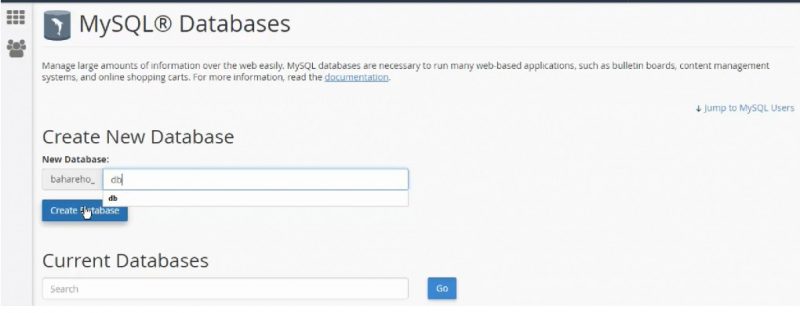
در پایین تر این بخش به گزینه ی add new user برید و نام کاربری و رمز جدید برای خودتون ایجاد کنید، بعد از ساخت یوزر جدید به گزینه add user To database برید و روی گزینه ی add کلیک کنید، در صفحه ی جدید بر روی all privileges کلیک کنید و بر روی make changes در انتهای این بخش کلیک کنید، دیتابیس شما با موفقیت در این بخش ساخته شد
بیشتر بخوانید : آموزش ساخت هاست رایگان وردپرس
۴٫ (Domains) مدیریت دامین
Site Publisher : از این قسمت برای انتشار و ساخت یک وب سایت ساده استفاده می گردد.
Domains : در این قسمت هم میتونید دامین های فعال سایتتون رو مشاهده کنید.
Addon Domain : اگر شما از چند دامین برای هاست خود استفاده میکنید می توانید از این بخش برای اضافه کردن دامین های جدید استفاده کنید.
Subdomains : با استفاده از قسمت ساب دامین یا زیر دامنه ها شما می توانید زیر دامنه های جدیدی برای سایت و دامنه اصلی خود ایجاد کنید. از ساب دامین معمولا برای بلاگ سایت ، مجله خبری و … استفاده می شود و فرم یا آدرس آن به صورت blog.doctorwp.com می باشد.
Aliases : در این قسمت میتوانید دامنه ای بجز دامنه اصلی را روی هاست و در کنار دامنه اصلی تعریف نمایید. با این کار سایت اصلی هاست شما با دو یا چند دامنه نمایش داده میشود.
Redirects : در این قسمت این امکان رو دارید که از یک آدرس دامنه به آدرس دامنه دیگری سایت و کاربران خود را تغییر مسیر دهید.
Zone Editor : این گزینه برای ویرایش و یا اضافه کردن Record های جدید مربوط به DNS است. ممکن است در نسخه های جدید سی پنل این گزینه حذف شده باشد.
۵٫ (Email) ایمیل
Email Accounts : اگر نیاز به ساخت ایمیل اختصاصی دارید میتونید از طریق هاستتون این مورد رو انجام بدید. در این قسمت میتونید برای دامین های خودتون ایمیل اختصاصی بسازید و اون رو به صورت کامل مدیریت کنید. مثال : info@doctorwp.com
Forwarders : در این بخش فرض کنید که شما چندین اکانت ایمیل داشته باشید. در اکثر مواقع سر زدن به چندین اکانت ایمیل و مدیریت آنها بسیار دشوار و وقت گیر است. در این میان معمولا بین چندین اکانت ایمیل موجود، یکی از آنها برای شما از اهمیت بیشتری برخوردار است. در این حالت با ایجاد یک Forwarder شما میتوانید به راحتی ایمیل های کلیه ی اکانت های خود را به اکانتی که بیشتر از همه استفاده میکنید، فوروارد نمایید یا اصطلاحا یک کپی از ایمیل دریافتی از اکانت های دیگر را، در ایمیل اصلی خود دریافت کنید.
Email Routing : اگر DNS های دامین شما روی DNS های همین هاست (cPanel) تنظیم شده است ولی برای ایمیل از سرویس دهنده ای دیگر و یا سرویس اختصاصی ایمیل (جدا از هاست فعلی) استفاده می کنید، می بایست برای کارکرد صحیح ایمیل ها و سرویس ایمیل خود، تنظیمات لازم را انجام دهید.
Autoresponders : وظیفه این ابزار پاسخ گویی خودکار ایمیل های ارسال شده است.
Default Address : در این حالت اگر ایمیل به آدرس اشتباهی از دامنه ما ارسال شود با وارد کردن آدرس خاص در این فیلد آن ایمیل های ارسال شده به این آدرس ارسال می شوند.
Mailing Lists : در این قسمت میتوانید به صورت گروهی برای ایمیل کاربران خود پیام ارسال کنید.
Track Delivery : وضعیت سلامت ایمیل های ارسال شده یا نشده
Global Email و Spam Filters و Email Filters : فیلتربندی ایمیل های هاست برای دریافت نکردن اسپم
Email Deliverability : بررسی برای کاهش تعداد ایمیل های سمت سرور
Address Importer : ساخت سریع ایمیل برای کارکنان شرکت طبق ایمیل های پیش فرض خودشان
Calendars and Contacts : تقویم و جدول برنامه ریزی
Email Disk Usage : نمایش فضای کامل ایمیل ها
۶٫ (Metrics) آمارهایی در مورد وبسایت
Visitors : نمایش آخرین بازدیدکنندگان سایت به همراهآدرس ای پی آن ها
Errors : مشاهده آخرین ارور های اتفاق افتاده در سایت
Bandwidth : بررسی پهنای باند سایت
Awstats : در این بخش میتوانید ترافیک های استفاده وبسایت و تعداد بازدید های انجام شده رو ببینید.
Webalizer & Webalizer FTP : نمایش گزارش های متعددی مثل نموندار ها و جدواول تمامی اطلاعات افرادی که از سایت شما بازدید داشته اند.
۷٫ (Security) امنیت هاست و سایت
IP Blocker : در صورتی که می خواهید یک IP به سایت شما دسترسی نداشته باشد می توانید از این قسمت برای بلاک کردن آن استفاه نمایید.
SSL/TLS : در صورتی که می خواهید یک گواهینامه SSL برای سایت خود نصب و تنظیم کنید و از پروتکل https استفاده نمایید از این بخش می توانید بهره ببرید.
Manage API Tokens : ساخت api های مخصوص
Hotlink Protection : از این قسمت برای جلوگیری از استفاده سایت های دیگر از منابع وب سایت شما استفاده می شود.
Leech Protection : از این قابلیت جهت جلوگیری از Leech کردن اطلاعات سایت می توانید استفاده کنید.
SSL/TLS Status : نمایش وضعیت گواهینامه SSL دامین های هاست
Two-Factor Authentication : فعال سازی تایید دومرحله ای هاست
۸٫ (Software) نرمفزار
Site Software : در صورت نصب شدن نرم افزار های زیر مجموعه Cpanel، در این قسمت نشان داده میشود.
Optimize Website : برای بهینه سازی وب سایت خود میتوانید از این قسمت استفاده کنید.
MultiPHP Manager : تغییر ورژن php میتوانید از این گزینه استفاده کنید.
MultiPHP INI Editor : تنظیمات مربوط به php هاست، مانند تغییر یا افزایش حجم آپلود در سایت
۹٫ (Advanced) پیشرفته
Cron Jobs : در این قسمت شما میتوانید تنظیماتی انجام دهید تا در ساعت و یا تاریخ خاصی یک عمل در هاست شما انجام پذیرد.
Track DNS : برای دریافت گزارش از نحوه ارتباط با DNS شما و همچنین سایر دامین ها استفاده می شود.
Indexes : از این قسمت برای مجوز دسترسی بازدیدکنندگان به فایلها و دایرکتوری های موجود در هاست استفاده می شود.
Error Pages : برای تنظیم و نمایش صفحات خاص در هنگام بروز خطا از این قسمت می توانید استفاده کنید.
MIME Types : از طریق این قابلیت شما تنظیماتی را اعمال می کنید که به مرورگر بازدیدکننده نحوه اجرا و یا خواندن یک فایل را توضیح می دهید.
Virus Scanner : اسکن کامل سایت برای پیدا کردن ویروس یا کد های مخرب
۱۰٫ (Preferences) اولویت ها
Password & Security : از این قسمت برای تغییر پسورد و نحوه اتصال Cpanel استفاده می شود.
Change language : از این قسمت زبان پنل خود را میتوان تغییر داد.
Change Style : از این قسمت شما می توانید پوسته پنل خود را تغییر دهید.
Contact Information : از این قسمت می توانید اطلاعات کاربری خود مانند ایمیل و … را تغییر دهید.
User Manager : از این قسمت شما می توانید به یوزر های پنل کاربری خود را کنترل و مدیریت کنید.
خب ! امیدوارم که تا به اینجای کار خسته نشده باشید، طبق قولی که در اول مقاله بهتون داده بودیم، و اگر دنبال بهترین سایت های سرویس دهنده هاستینگ هستید حتما به مقاله پرطرفدار خرید بهترین هاست ایران و مقایسه شرکتهای هاستینگ ایرانی مراجعه کنید، تا بدون هیچ گونه مشکلی یک هاست قدرتمند برای کسب و کار آنلاین تون انتخاب کنید.
نتیجه گیری :
سعی شد در این محتوای آموزشی تمامی موارد به ویژه قسمت های مهم هاست سیپنل رو خدمتتون توضیح بدیم، اگر هرگونه سوال یا مشکلی در رابطه به هاستتون داشتید در این مقاله برامون کامنت کنید تا اونجایی که وقت کنیم حتما پاسخ میدیم. موفق باشید




سلام خسته نباشید ببخشید ی سوال داشتم
کد های jsonرو کدوم بخش هاست باید اپلود کرد؟apiیا همون فایل منیجر
و این که متد های get و post چطور اجرا میشه
اون ادرس urlرو که برای این متد ها لازمه از کجا بردارم